
Vivaldi to nowa przeglądarka internetowa na komputery stacjonarne dla systemów Windows, Mac i Linux, stworzona głównie dla osób, które lubią dostosowywać swoją przeglądarkę do n-tego stopnia. Po ponad roku prac rozwojowych wreszcie wypuszczono wersję 1.0 - ale czy Vivaldi jest lepszy od przeglądarek, z których już korzystasz i czy powinieneś się na nią przełączyć?
Vivaldi zostało stworzone przez Vivaldi Technologies, firmę prowadzoną przez byłego prezesa Opery Jóna S. von Tetzchnera. Opera straciła wiele ze swoich popularnych funkcji, gdy Opera Software przeszła z Silnik układu Presto do Silnik sieciowy Blink w 2013 roku. Vivaldi ma na celu przywrócenie tych popularnych funkcji Opery i wprowadzenie nowych, innowacyjnych funkcji do pierwotnej bazy użytkowników Opery.
Zainstalowaliśmy Vivaldi i przetestowaliśmy niektóre z głównych funkcji, które według firmy wyróżniają przeglądarkę. Oto jak wypadają na tle dwóch innych zaawansowanych przeglądarek: Chrome i Firefox.
Dostosuj stronę nowej karty za pomocą szybkiego wybierania
W Vivaldi jest kilka funkcji, które sprawiają, że przeglądanie stron internetowych jest bardziej wydajne. Szybkie wybieranie z Opery jest zawarte w Vivaldi z pewnymi ulepszeniami. Możesz teraz zebrać witryny szybkiego wybierania w nazwane grupy, a także zmienić tło na stronie szybkiego wybierania.
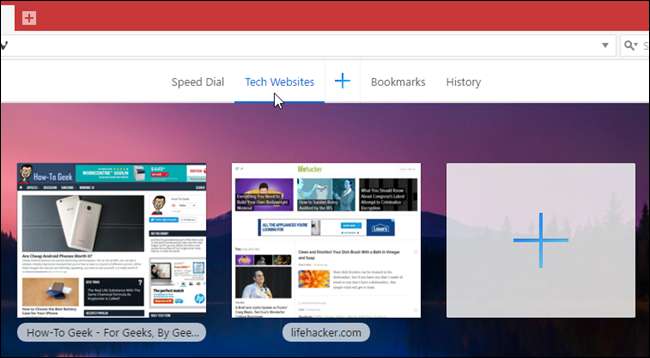
Firefox miał kiedyś podobną funkcję w postaci kafelków na stronie Nowa karta, ale teraz musisz zainstalować dodatek o nazwie Zastąpienie nowej karty , aby uzyskać tę możliwość. Chrome zapisuje osiem ostatnio odwiedzonych witryn jako miniatury na stronie Nowa karta, ale nie możesz dostosować strony za pomocą własnych witryn, więc to nie to samo. Możesz jednak zainstalować rozszerzenie, takie jak Strona nowej karty , w przeglądarce Chrome, aby uzyskać funkcje podobne do funkcji szybkiego wybierania wbudowanej w Vivaldi.
Wyszukaj wszystko za pomocą szybkich poleceń
Jeśli lubisz skróty klawiszowe, spodoba Ci się funkcja Szybkie polecenia Vivaldi. Pozwala wyszukiwać prawie wszystko w otwartych kartach, zakładkach, historii przeglądania i ustawieniach, po prostu naciskając klawisz F2. Okno dialogowe Szybkie polecenia pokazuje również skróty klawiaturowe dla poleceń.
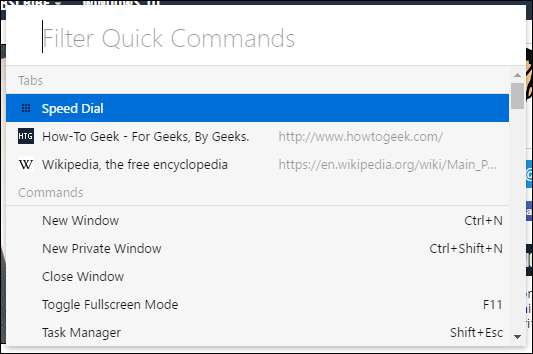
Nie znalazłem żadnej funkcji odpowiadającej Szybkim poleceniom Vivaldiego w przeglądarce Firefox lub Chrome, ani nie znalazłem żadnych dodatków ani rozszerzeń, które zapewniają tego rodzaju funkcje.
Dostosuj swoje zakładki
Czym byłaby przeglądarka bez zakładek? Vivaldi zawiera panel zakładek, a także pasek zakładek, który można aktywować w ustawieniach (domyślnie nie jest wyświetlany).
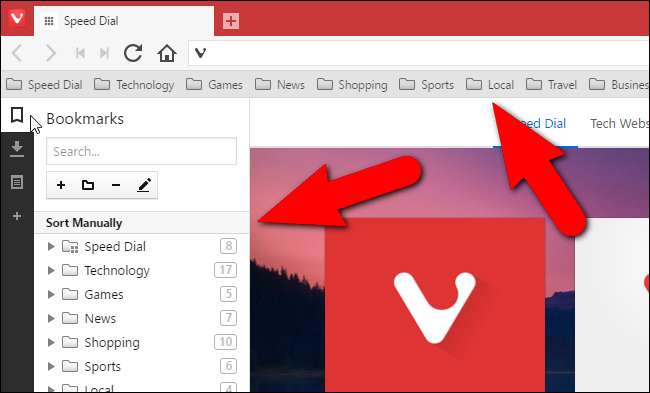
Vivaldi zapewnia również menedżera zakładek, który umożliwia łatwe dodawanie, usuwanie i organizowanie zakładek.
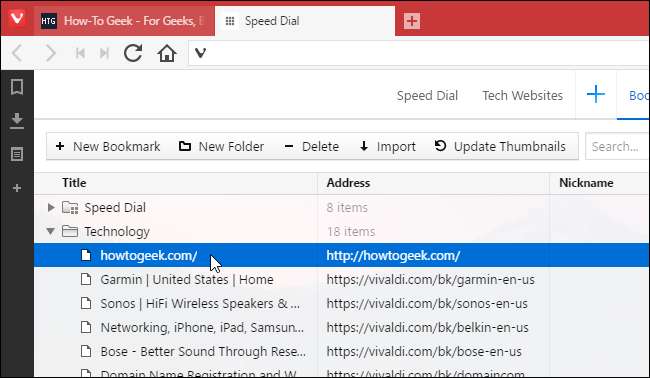
Możesz także importować zakładki z różnych innych przeglądarek, a także pliki zakładek. Opcje importowania, które możesz wybrać, zmieniają się w zależności od przeglądarki lub typu wybranego pliku zakładek. Możesz więc mieć pewność, że jeśli przełączysz się na Vivaldi z przeglądarki takiej jak Chrome lub Firefox, a nawet Internet Explorer lub Edge, będziesz mógł zachować swoją obecną kolekcję zakładek.
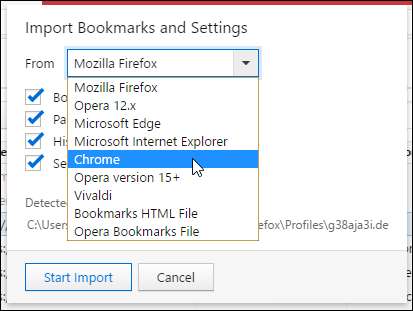
Jednak najlepszą funkcją zakładek w Vivaldi są pseudonimy zakładek. Możesz przypisać pseudonim do każdej zakładki, który następnie możesz wpisać w pasku adresu, aby szybko załadować tę stronę.
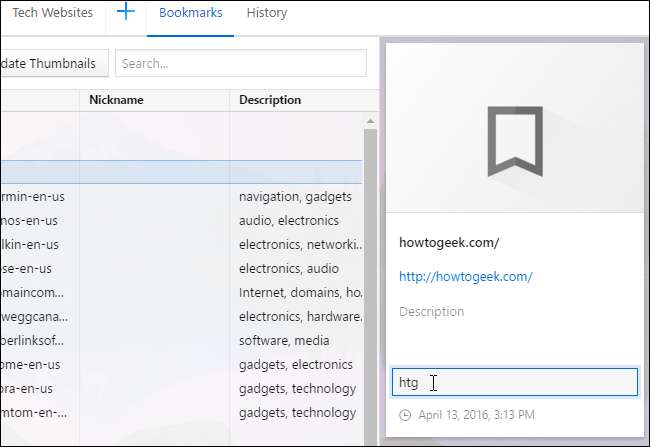
ZWIĄZANE Z: Jak przyspieszyć przeglądanie sieci dzięki słowom kluczowym wyszukiwania i zakładek
Większość z nich jest dość standardowa - zakładki Vivaldiego mogą otwierać się w panelu, a nie w nowym oknie lub karcie, takiej jak Firefox i Chrome, ale nie jest to aż tak oszałamiająca poprawa. Właściwość Keyword dla zakładek w Firefoksie jest podobna do funkcji pseudonimu zakładek w Vivaldi. Jednak w Chrome będziesz musiał użyć obejście polegające na tworzeniu zakładek ze słowami kluczowymi .
„Zadokuj” stronę internetową z boku za pomocą paneli internetowych
Panele internetowe umożliwiają wyświetlanie widoku mobilnego lub stacjonarnego lub dowolnej strony internetowej w panelu po lewej lub prawej stronie okna przeglądarki. Śledź swoje konta w mediach społecznościowych, czytaj wiadomości, rozmawiaj ze znajomymi i rodziną, a wszystko to podczas przeglądania innych witryn oddzielnie w głównym oknie przeglądarki. Pamiętaj, że ta funkcja może nie być tak przydatna na mniejszych ekranach.
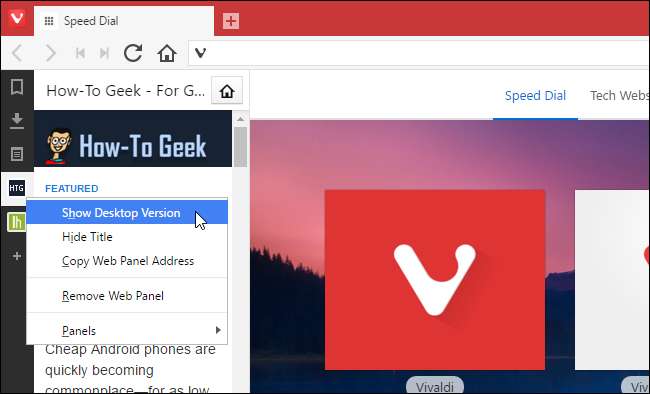
Możesz dodać stronę internetową do panelu WWW, klikając znak plus na pasku narzędzi panelu po lewej stronie okna przeglądarki lub klikając prawym przyciskiem myszy stronę internetową i wybierając „Dodaj stronę do panelu WWW”.
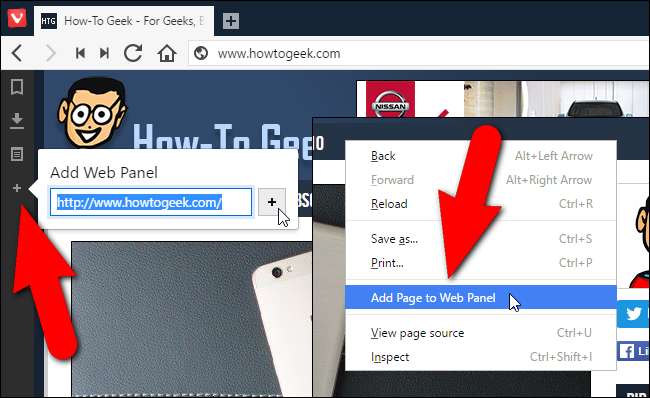
Możesz dostosować rozmiar panelu, przytrzymując kursor myszy nad granicą między panelem a głównym oknem witryny i przeciągając, aż panel osiągnie żądany rozmiar.
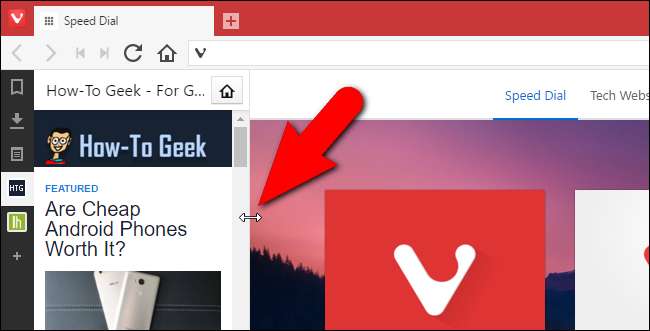
Nie mogłem znaleźć żadnej funkcji podobnej do paneli internetowych Vivaldi w przeglądarce Firefox lub Chrome ani żadnych dodatków lub rozszerzeń, które zapewniałyby tę funkcję. Jeśli znasz sposób na uzyskanie czegoś podobnego do paneli internetowych w przeglądarce Firefox lub Chrome, daj nam znać na forum - w przeciwnym razie jest to całkiem fajna ekskluzywna funkcja.
Zarządzaj pobranymi plikami
Podobnie jak Firefox i Chrome, możesz uzyskać dostęp do pobranych plików, usunąć pobrane pliki z listy (co nie powoduje usunięcia rzeczywistych plików) i wyczyścić całą listę. Możesz także spróbować ponownie lub ponownie pobrać dowolny element z listy. Nie ma tu nic specjalnego.

Rób notatki z dowolnej strony internetowej
Oprócz przeglądania zakładek, pobranych plików i stron internetowych w panelu bocznym możesz tam również tworzyć i przechowywać notatki. Notatki mogą zawierać wybrane fragmenty stron internetowych lub własne wpisane myśli. Notatki mogą nawet zawierać zrzuty ekranu stron internetowych i załączone pliki. Tworzysz notatkę z treści na stronie internetowej, wybierając treść, klikając ją prawym przyciskiem myszy i wybierając „Dodaj zaznaczenie jako nową notatkę” z menu podręcznego.
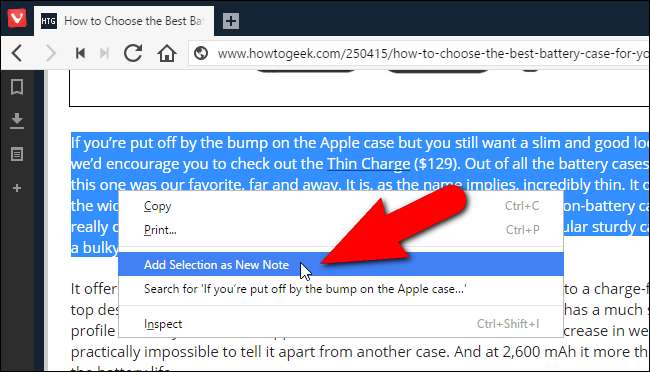
Notatka zostanie dodana do listy Notatek w panelu bocznym i zawiera adres URL strony internetowej, dzięki czemu możesz szybko wrócić do tej strony.
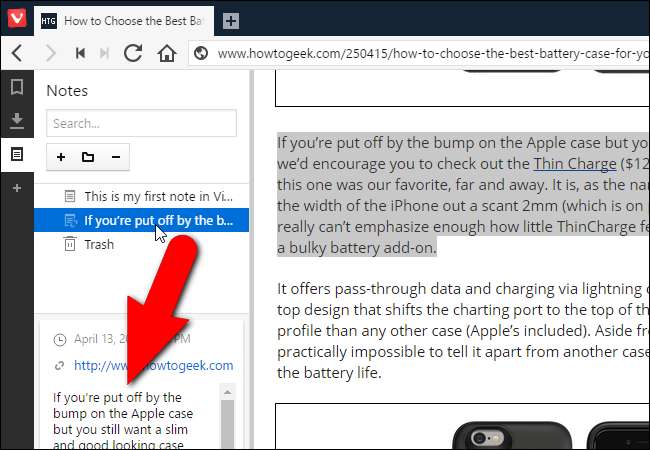
Aby tworzyć notatki w przeglądarce Firefox, musisz zainstalować dodatek, taki jak Notatnik (QuickFox) . W przeglądarce Chrome możesz zainstalować Nimbus Notes rozszerzenie, aby uzyskać tę samą funkcjonalność.
Układaj karty, aby zmniejszyć bałagan
Zwykle otwieram wiele kart podczas sesji przeglądarki, co utrudnia znalezienie niektórych otwartych stron internetowych. Funkcja Quick Commands, o której wspomniałem wcześniej, umożliwia przeszukiwanie otwartych kart, co może pomóc w znalezieniu stron internetowych. Jednak Vivaldi umożliwia także układanie zakładek, zmniejszając liczbę oddzielnych zakładek na pasku kart. Po prostu przeciągnij jedną kartę nad drugą, aż tekst na drugiej karcie zmieni kolor na szary.
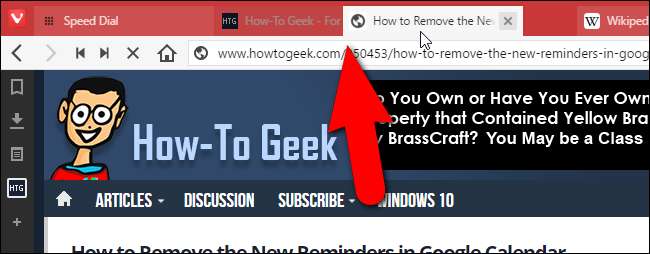
Gdy przesuniesz wskaźnik myszy nad ułożone w stos karty, zostaną wyświetlone miniatury stron internetowych na tych kartach. Kliknij miniaturę, aby przejść do tej strony internetowej.
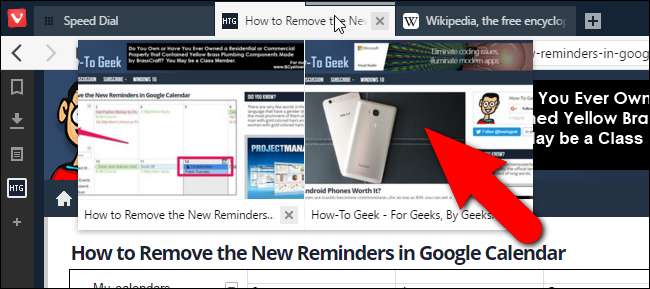
Firefox miał kiedyś funkcję grup kart (Panorama), która była podobna do układania kart w stos w Vivaldi, ale została usunięta w wersji 45. Możesz jednak użyć rozszerzenia, takiego jak Grupy kart , aby pogrupować swoje karty w przeglądarce Firefox. W Chrome również będziesz musiał użyć rozszerzenia, takiego jak Grupuj swoje karty . Ale rozwiązanie Vivaldiego jest niesamowicie sprytne.
Wyświetlaj dwie strony jednocześnie dzięki układaniu zakładek
Możesz także wyświetlić dwie lub więcej stron naraz w Vivaldi, korzystając z funkcji układania zakładek. Możesz wyświetlać ułożone w stos lub pojedyncze karty wybrane obok siebie lub w układzie siatki. Na przykład, możesz ułożyć stos kart obok siebie, klikając prawym przyciskiem myszy stos kart i wybierając z menu podręcznego „Umieść stos kart”.
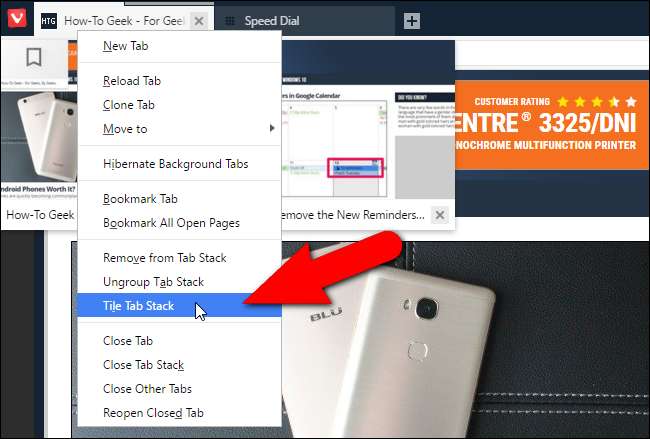
Domyślnie strony internetowe z grupy kart lub wybrane przez Ciebie są wyświetlane obok siebie.
UWAGA: Możesz wybrać wiele zakładek za pomocą klawiszy „Shift” i „Ctrl” podczas klikania zakładek, w taki sam sposób, w jaki wybierasz wiele plików w Eksploratorze plików (lub Eksploratorze Windows).
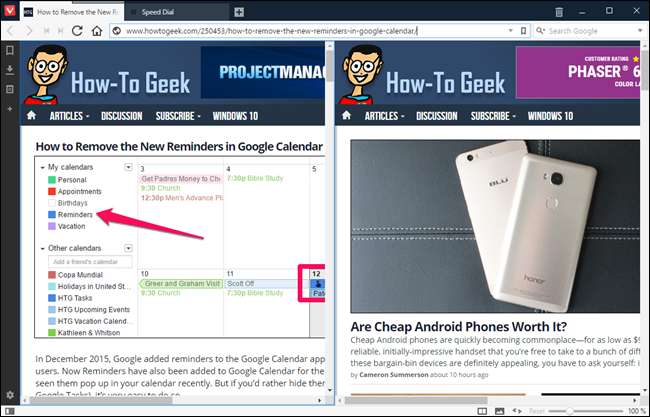
Możesz zmienić wzór podziału strony za pomocą przycisku Układanie stron po prawej stronie paska stanu w dolnej części okna.
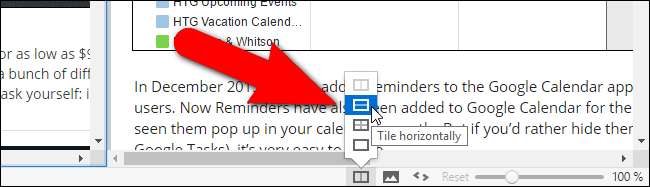
Jeśli nie masz otwartych kart, a chcesz je wszystkie ułożyć sąsiadująco, możesz skorzystać z kilku przydatnych skrótów:
- Ctrl-F7 układa wszystkie karty w siatkę
- Ctrl-F8 układa wszystkie karty w poziomie
- Ctrl-F9 układa wszystkie karty pionowo
Aby karty sąsiadować w przeglądarce Firefox lub Chrome, musisz zainstalować rozszerzenie, takie jak Zakładki kafelkowe , który jest dostępny dla obu przeglądarek. Oczywiście możesz również zrobić z nich osobne okna i używać Wbudowana funkcja Aero Snap systemu Windows zrobić coś podobnego.
Oszczędzaj pamięć, hibernując karty w tle
Czy masz tak wiele otwartych kart, że Vivaldi zaczyna działać wolno? Jest na to proste rozwiązanie. Funkcja hibernacji kart w Vivaldi zwalnia witryny na nieaktywnych kartach, ale pozostawia otwarte karty w przeglądarce. Zwalnia to zasoby używane przez przeglądarkę.
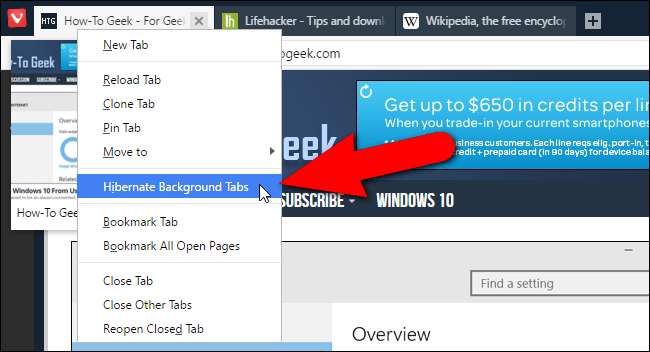
Aby wprowadzić wszystkie karty w tle w stan hibernacji, kliknij aktywną kartę prawym przyciskiem myszy i wybierz „Hibernuj karty tła” z menu podręcznego. Twoja aktualnie aktywna karta pozostaje aktywna.
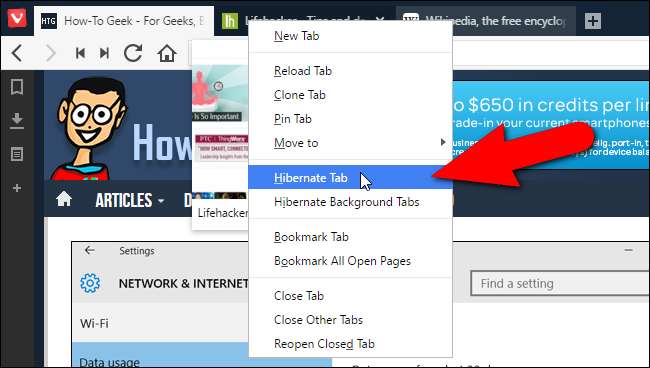
Możesz także hibernować poszczególne karty. Aby to zrobić, kliknij prawym przyciskiem myszy kartę, którą chcesz hibernować, i wybierz „Hibernacja” z menu podręcznego.
Ani Firefox, ani Chrome nie mają wbudowanej funkcji hibernacji kart, ale możesz zainstalować dodatek, taki jak UnlockTab w przeglądarce Firefox lub rozszerzenie, takie jak Wielki Szelki , w przeglądarce Chrome, aby osiągnąć to samo.
Wyświetl podgląd miniatur otwartych kart
Vivaldi oferuje sposób na wyświetlenie małej wersji zawartości karty (podgląd miniatury) bez konieczności aktywowania tej karty. Po prostu przesuń kursor myszy nad kartę, aby wyświetlić miniaturowy podgląd strony internetowej na tej karcie. Jeśli najedziesz kursorem myszy na zestaw nałożonych kart, zobaczysz podgląd miniatur wszystkich stron internetowych na tych kartach.
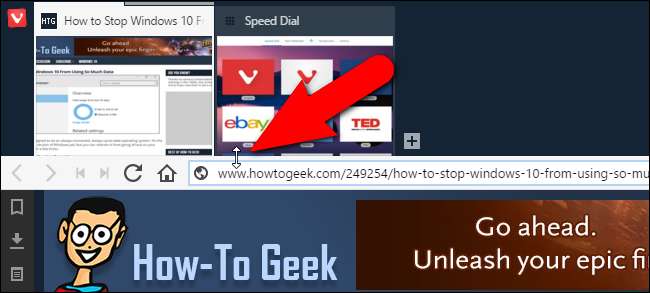
Jeśli chcesz mieć statyczny widok wszystkich miniatur podglądów kart, przesuń kursor myszy nad górną krawędź paska adresu, aż kursor zmieni się w dwukierunkową strzałkę. Następnie kliknij i przeciągnij w dół na tym obramowaniu, aż zobaczysz miniaturowe podglądy wszystkich kart.
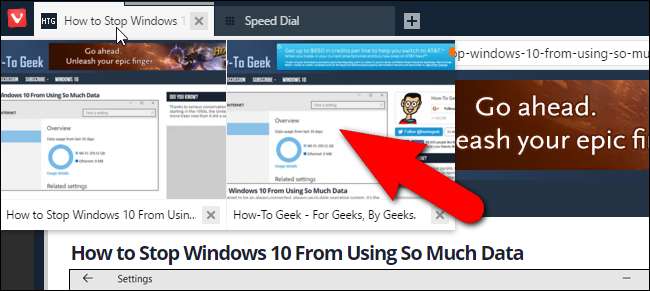
Ręcznie zapisz dowolną sesję na później
Funkcja zarządzania sesjami w Vivaldi pozwala łatwo zapisać wszystkie otwarte karty jako sesję, którą możesz otworzyć później, nawet po zamknięciu Vivaldi i ponownym otwarciu. Po prostu wybierz „Zapisz otwarte karty jako sesję” z menu „Plik”.

Firefox i Chrome mogą automatycznie zapisywać sesje po wyjściu z przeglądarki lub otwarciu przeglądarki na innym komputerze. Możesz również zapisać swoją sesję jako listę zakładek, ale nie jest to tak dedykowana funkcja, jak w Vivaldi. Alternatywnie w przeglądarce Chrome możesz zainstalować rozszerzenie, takie jak Session Buddy, aw przeglądarce Firefox możesz zainstalować dodatek, taki jak Menedżer sesji .
Przewijanie do tyłu i do przodu
Prawdopodobnie znasz przyciski Wstecz i Dalej na pasku narzędzi przeglądarki, ale Vivaldi dodaje też kilka przydatnych przycisków przewijania do tyłu i do przodu, z których każdy ma własne, specyficzne zastosowania.
Przewijanie powoduje powrót do pierwszej strony odwiedzonej w tej konkretnej witrynie. Załóżmy na przykład, że trafiłeś na określoną stronę w witrynie, być może w wyniku wyszukiwania. Następnie klikasz link za linkiem i teraz chcesz dostać się do strony, na której zacząłeś. W Vivaldi po prostu kliknij przycisk „Przewiń” na pasku narzędzi, aby przejść do pierwszej odwiedzonej strony w tej domenie.

Fast Forward jest trochę inny: w przypadku każdej witryny, która ma wiele stron, przechodzi do następnej strony bez konieczności znajdowania linku. Możesz więc kliknąć, aby przejść do następnej strony wyników wyszukiwania Google lub następnej strony artykułów na blogach, takich jak How-To Geek, Bez względu na to, gdzie jesteś na bieżącej stronie, możesz po prostu kliknąć ten przycisk dla wszystkich witryn które obsługują szybką nawigację do przodu.
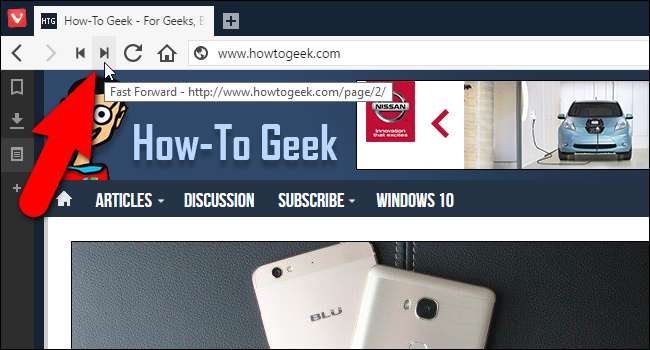
Przyciski Przewiń do tyłu i do przodu mogą przyspieszyć i usprawnić nawigację. Ani Firefox, ani Chrome nie mają tych funkcji i nie znalazłem żadnych dodatków ani rozszerzeń, które pasowałyby do rachunku.
Błyskawicznie dodaj dowolną witrynę jako wyszukiwarkę niestandardową Google
Każda przeglądarka ma pole wyszukiwania, niezależnie od tego, czy jest to oddzielne, czy też zintegrowane z paskiem adresu. Większość przeglądarek umożliwia także dodawanie wielu wyszukiwarek i wybranie domyślnej. Jednak Vivaldi sprawia, że jest to trochę łatwiejsze i bardziej bezpośrednie niż Firefox i Chrome. Prawie każdą wyszukiwarkę można dodać do pola wyszukiwania jednym kliknięciem prawym przyciskiem myszy. Na przykład możesz dodać How-To Geek jako wyszukiwarkę dostępną w polu wyszukiwania Vivaldi. Po prostu kliknij prawym przyciskiem myszy w polu wyszukiwania w witrynie, którą chcesz dodać jako wyszukiwarkę, i wybierz „Dodaj jako wyszukiwarkę” w menu podręcznym. To całkiem wygodne.
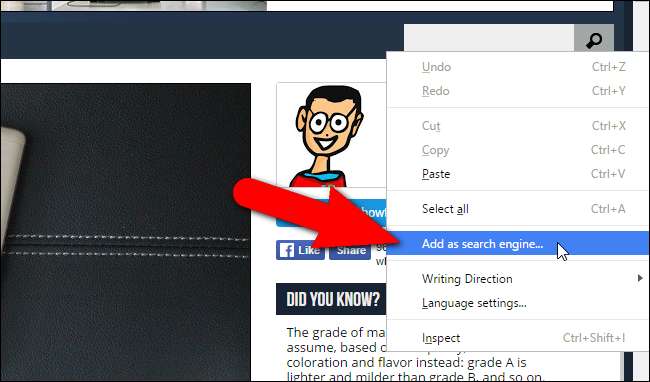
W oknie dialogowym Dodaj wyszukiwarkę adres URL wyszukiwarki witryny jest wprowadzany w górnym polu edycji, a adres URL witryny jest domyślnie wyświetlany w polu edycji poniżej. Możesz jednak zastąpić to nazwą witryny, która będzie wyświetlana na liście wyszukiwarek. Możesz także wpisać pseudonim w polu edycji otoczonym niebieskim kolorem na poniższym obrazku. Pseudonim umożliwia wpisanie w pasku adresu tego, po którym następuje wyszukiwane hasło, na wypadek, gdybyś nie chciał zmieniać aktualnej wyszukiwarki w tym czasie. Na przykład, gdy dodam How-To Geek do mojej listy wyszukiwarek z pseudonimem „htg”, mogę wpisać coś takiego jak „htg vivaldi” w pasku adresu, aby wyszukać Vivaldi w How-To Geek.
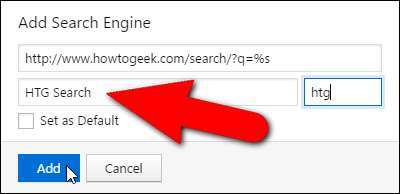
Aby zmienić pole wyszukiwania, aby używać How-To Geek jako wyszukiwarki, kliknij przycisk lupy w polu wyszukiwania i wybierz „Wyszukiwanie HTG” (lub jakkolwiek to nazwałeś) z rozwijanej listy.
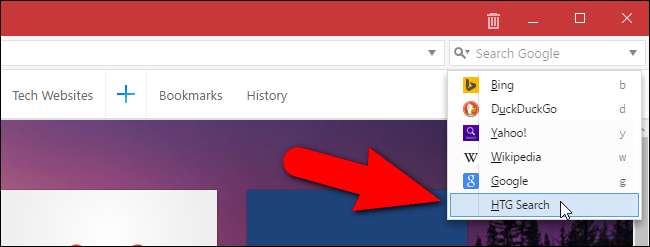
Ponownie, zarówno Chrome, jak i Firefox mają podobne funkcje, ale wymagają one nieco więcej pracy. Posiadanie tej opcji w menu prawym przyciskiem myszy to całkiem niezły dodatek.
Dostosuj wygląd i styl witryny internetowej za pomocą działań na stronie
Działania na stronach w Vivaldi pozwalają uczynić strony internetowe bardziej czytelnymi lub po prostu wyświetlać je zgodnie z własnymi preferencjami. Kliknij ikonę „<>” na pasku stanu w prawym dolnym rogu okna przeglądarki. Zaznacz pola wyboru obok filtrów, które chcesz zastosować do bieżącej witryny internetowej. Wybrane działania na stronie dotyczą aktualnie przeglądanej strony internetowej. Dzięki temu możesz zastosować różne filtry do różnych witryn w tej samej sesji przeglądania.
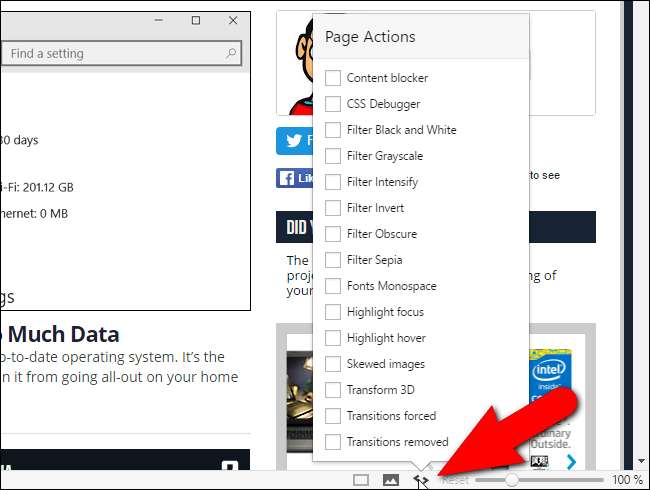
Dostosuj interfejs
W Vivaldi jest kilka interesujących funkcji dostosowywania, na które chciałbym zwrócić uwagę. Ustawienie Zoom interfejsu użytkownika w Vivaldi umożliwia zmianę rozmiaru elementów interfejsu przeglądarki, takich jak ikony, przyciski itp., Bez wpływu na powiększenie strony.
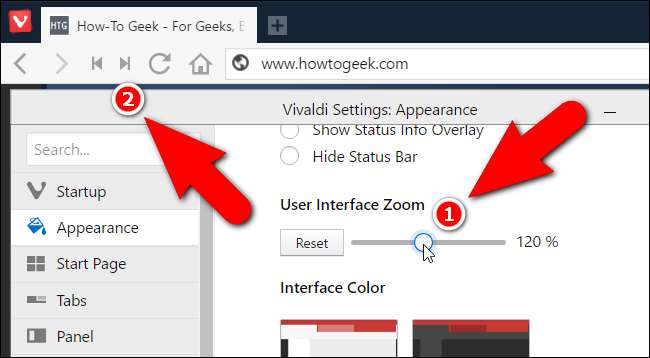
Możesz zmienić kolor interfejsu w Vivaldi, ale co bardziej interesujące, możesz poprosić Vivaldi o zmianę koloru interfejsu, aby pasował do motywu aktualnie przeglądanej strony internetowej. Po prostu włącz opcję Użyj koloru motywu strony w ustawieniu wyglądu interfejsu użytkownika. To sprawia, że przeglądarka wtapia się w nią jak kameleon i pozwala skoncentrować się na treści przeglądanych stron.
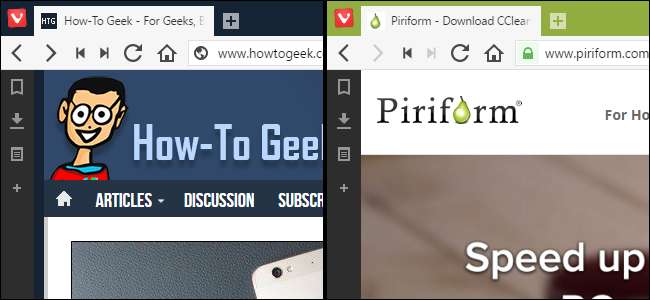
Vivaldi umożliwia pełne dostosowanie skrótów klawiaturowych, które można skonfigurować w ustawieniach, aby kontrolować całą przeglądarkę.
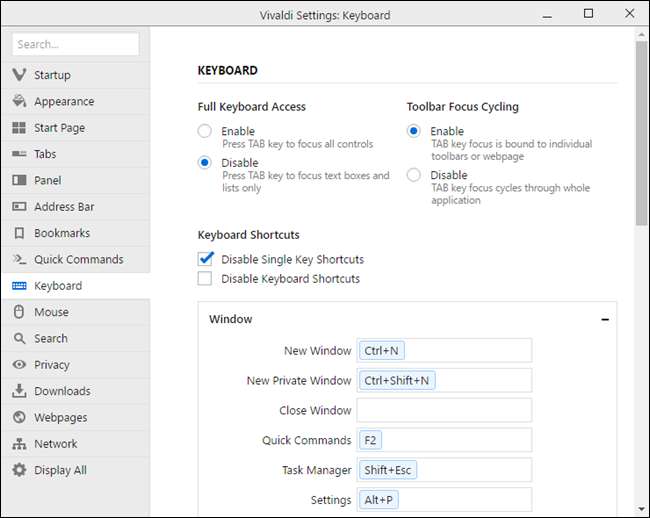
Rozszerz użyteczność Vivaldiego dzięki rozszerzeniom
Vivaldi obsługuje rozszerzenia Chrome, podobnie jak Opera i wiele innych przeglądarek opartych na Chromium. Jednak nie wszystkie rozszerzenia będą działać dobrze, a niektóre mogą w ogóle nie działać w Vivaldi, na przykład bardzo popularne LastPass menedżer haseł. Aby zainstalować rozszerzenia Chrome w Vivaldi, przejdź do strony rozszerzeń Chrome, wybierz rozszerzenie i zainstaluj je tak, jak w Chrome.
Nie zdziw się jednak, jeśli zainstalowane rozszerzenie spowoduje awarię Vivaldi. Stało się tak, gdy zainstalowałem rozszerzenie Save to Pocket. Kliknąłem przycisk Zapisz w kieszeni na pasku narzędzi i Vivaldi spontanicznie się zamknął. Mam nadzieję, że poprawi się to w miarę dojrzewania Vivaldiego, ale - mimo że oficjalnie „obsługuje” rozszerzenia Chrome - nie ma tak szerokiego wsparcia jak Chrome.
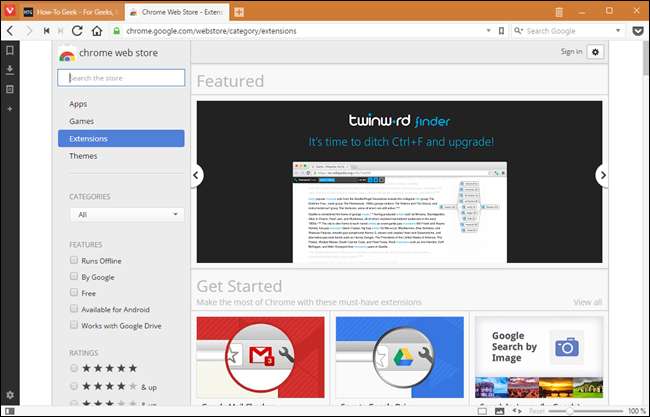
Jeśli chcesz usunąć rozszerzenie, które nie działało poprawnie, możesz zarządzać rozszerzeniami, wpisując „vivaldi: // extensions” (bez cudzysłowów) w pasku adresu. Na bieżącej karcie zobaczysz menedżera rozszerzeń, który wygląda podejrzanie jak menedżer rozszerzeń Chrome. Po prostu kliknij ikonę kosza obok rozszerzenia, które chcesz usunąć, a rozszerzenie zostanie usunięte z Vivaldi. Możesz także wyłączyć rozszerzenia, których nie chcesz używać.
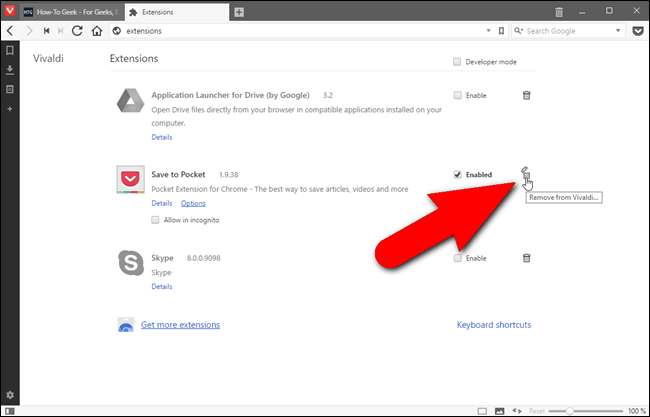
To tylko niektóre z funkcji dostępnych w Vivaldi. Istnieje znacznie więcej sposobów na dostosowanie przeglądarki i usprawnienie przeglądania. W przypadku nowo zainstalowanej przeglądarki nie otworzyła się tak szybko, ale miejmy nadzieję, że poprawi się, gdy będą publikować aktualizacje. Jeśli korzystasz z wielu funkcji, takich jak panele i układanie zakładek, okno przeglądarki może być również trochę zaśmiecone, zwłaszcza na mniejszych ekranach. Możesz jednak włączać i wyłączać prawie każdą funkcję w Vivaldi, więc jeśli chcesz usunąć funkcję z drogi, możesz ją wyłączyć, ale możesz ją odzyskać później, gdy jej potrzebujesz.
Ma wiele tych samych funkcji, co Chrome i Firefox, a większość, których nie ma, jest dostępnych jako rozszerzenia. Główną zaletą Vivaldi jest wbudowanie ich w przeglądarkę, dzięki czemu są one bardzo łatwe i szybkie w użyciu. Ma również wiele opcji dostosowywania (choć prawdopodobnie nie tak wiele, jak Firefox, jeśli weźmiesz pod uwagę Firefox to about: możliwości konfiguracji ). Jednak wsparcie Vivaldi dla rozszerzeń jest nadal błędne. Mimo że Vivaldi ma wiele funkcji i dostosowań, rozszerzenia Chrome i Firefox nadal zapewniają dostęp do znacznie większej liczby, więc Vivaldiowi trudno jest dorównać im prawdziwą mocą.
Ogólnie rzecz biorąc, Vivaldi zapowiada się obiecująco, nawet na wczesnym etapie, i może po prostu podkręcę mu trochę czasu. Jednak większość zaawansowanych użytkowników nie rezygnuje jeszcze z Firefoksa i Chrome. Pobierz Vivaldi , wypróbuj i daj nam znać, co myślisz.







